Çitlerle Masaüstünüzü Dağıtma ve Düzenleme
Çeşitli / / February 11, 2022
Birkaç gün önce size FSL Launcher'ın nasıl çalıştığını gösterdik. masaüstü dağınıklığını ortadan kaldırır. Harika bir araç ama küçük bir sorun var. FSL başlatıcısında, masaüstü simgelerini aracın içine taşımamız gerekiyor ve bir masaüstü simgesine tıklamak için her seferinde başlatmamız gerekiyor. Masaüstünde yapmak yerine, masaüstü dağınıklığını yönetmek için kendi arayüzünü kullanır.
Bugün masaüstü organizasyonunu bir üst seviyeye taşıyan daha güçlü bir araçtan bahsedeceğiz. olarak bilinir çitler. Masaüstü simgeleri için bir kap yapar ve bunları gruplar halinde düzenler.
Kurulumdan sonra, yerleşik düzenlerden herhangi birini kullanmanızı isteyecektir. Otomatik olarak yeni çitler oluşturur ve içindeki simgeleri düzenlemeye çalışır. Bu çitleri silebilir veya yeniden adlandırabilir veya kendinizinkini oluşturabilirsiniz. Bir çit yapmak için yapmanız gereken tek şey, farenin sağ tuşunu kullanarak masaüstünüze bir kare (veya dikdörtgen) çizmektir.

Farenin sağ düğmesini bıraktığınızda, “buraya yeni çit oluştur” diyen bir bağlantı görünecektir. Üzerine tıklayın ve o çite bir isim verin. Şimdi simgelerinizi içine sürükleyin. İstediğiniz kadarını oluşturun ve içindeki simgeleri gruplayın (yukarıdaki ekran görüntüsünde yaptığım gibi). Ayrıca Çitleri yapılandır – > Çitler - > düzen'i ziyaret ederek bir düzen seçebilirsiniz.
Yeniden adlandırma, sağ tıklama kullanılarak yapılabilir. “Çitleri Yapılandır” seçeneği şurada bulunabilir: bağlam menüsü. Diğer çeşitli seçenekler mevcuttur. Çitlerin arka plan rengini şeffaflık, parlaklık, renk tonu ve doygunluğa göre özelleştirebilirsiniz.
Ayrıca çitlerin etiketlenmesini de seçebilirsiniz. Kullanılabilir üç seçenek vardır: hiçbir zaman gösterme, fare üzerinde ve her zaman (Simgelerin daha iyi düzenlenmesi için ikinci seçeneği seçtim).
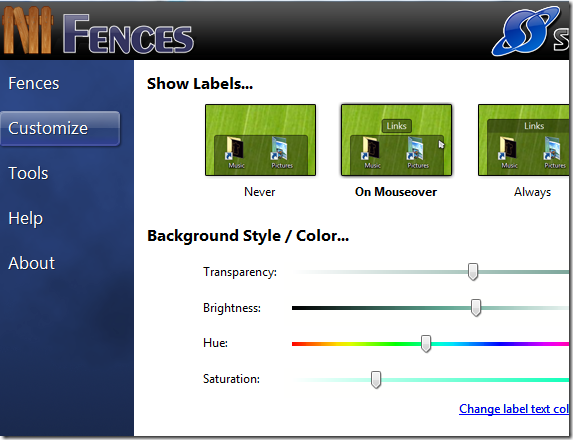
Bu aracın sihirli kısmı çift tıklama özelliğidir. Masaüstüne çift tıklayın ve tüm simgeleri gizleyecektir. Onları görünür hale getirmek için tekrar çift tıklayın. Simgeleri göstermek veya gizlemek için sağ tıklamada "Masaüstü simgelerini göster"i kullanmanıza gerek yoktur.
Oluşturduğunuz çitlerin yedeğini almak için bir "Anlık görüntüler veya yedeklemeler" özelliği de vardır. Önceden kullanılabilen iki anlık görüntü vardır: önceden yüklenmiş anlık görüntü ve ilk kullanım anlık görüntüsü.
Mevcut masaüstünüzün bir yedeğini alabilir ve ileride kullanmak üzere kaydedebilir. Yaptığınız ayarın uygun olmadığını düşünüyorsanız, anlık görüntüye tıklayarak bir önceki ayara dönebilirsiniz. Geçiş yapmadan önce, mevcut ayarınızı kaydetmenizi ister.
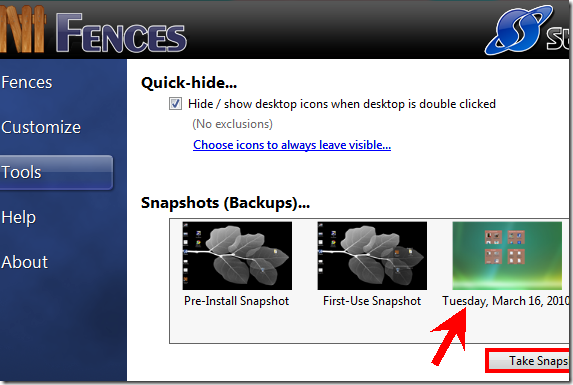
Genel olarak, masaüstünüz dağınıksa, bu kesinlikle sizin için olmazsa olmaz bir araçtır. Sadece dağınıklığı gidermekle kalmaz, aynı zamanda çekici görünmesini de sağlar.
Bu aracı beğendiniz mi? Masaüstünüzü düzenlemek için başka bir şey kullanıyor musunuz? Deneyiminizi yorumlarda paylaşın.
Son güncelleme 05 Şubat 2022
Yukarıdaki makale, Guiding Tech'i desteklemeye yardımcı olan bağlı kuruluş bağlantıları içerebilir. Ancak, editoryal bütünlüğümüzü etkilemez. İçerik tarafsız ve özgün kalır.



